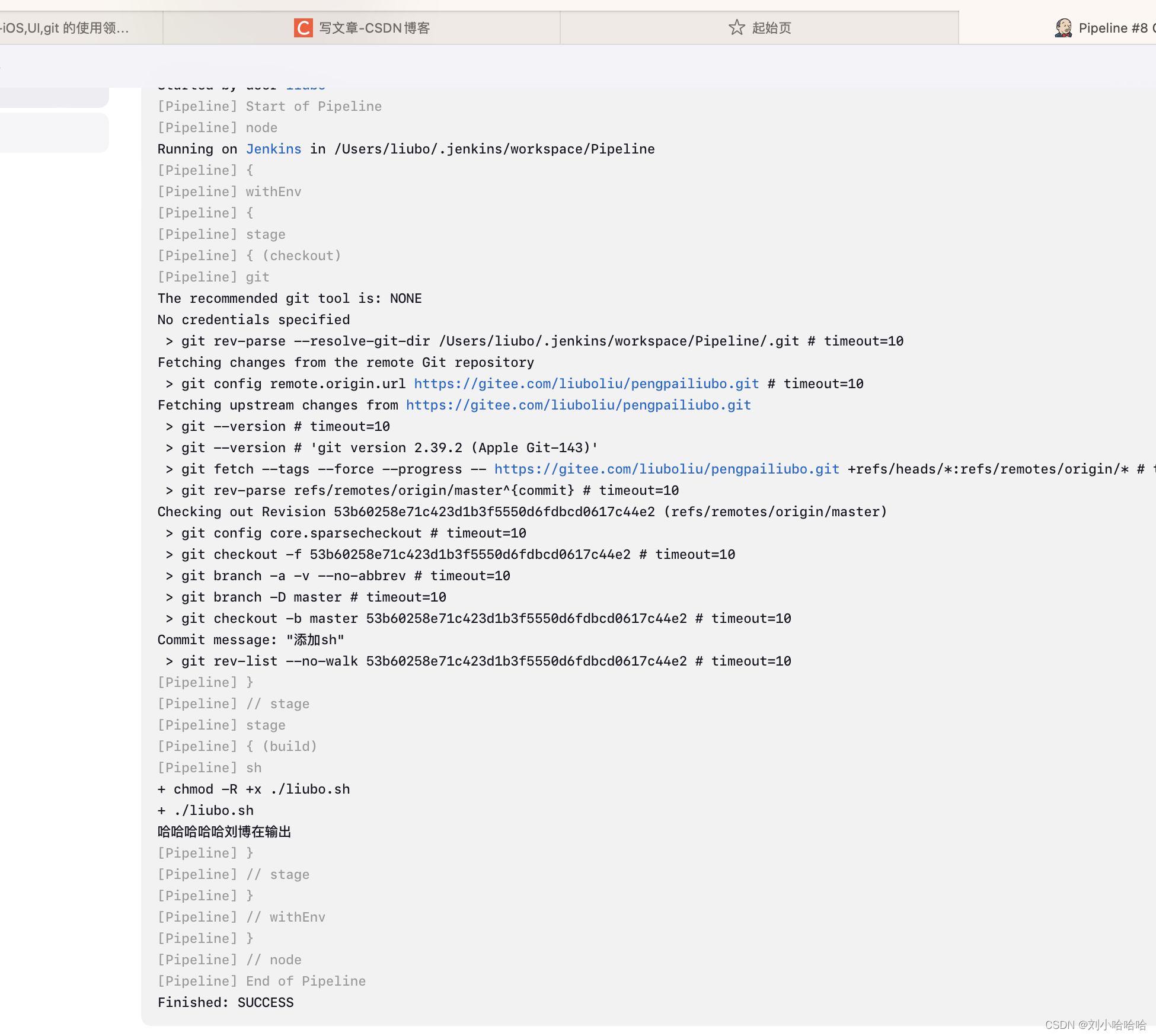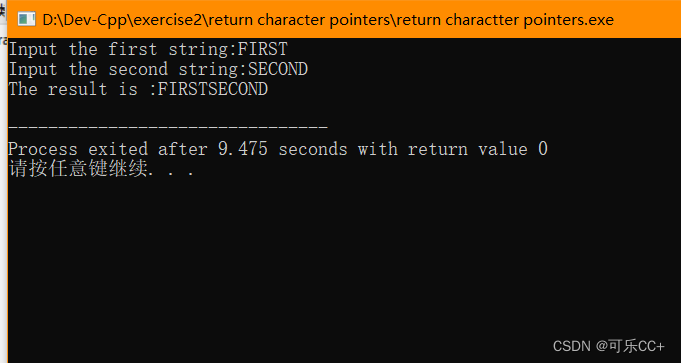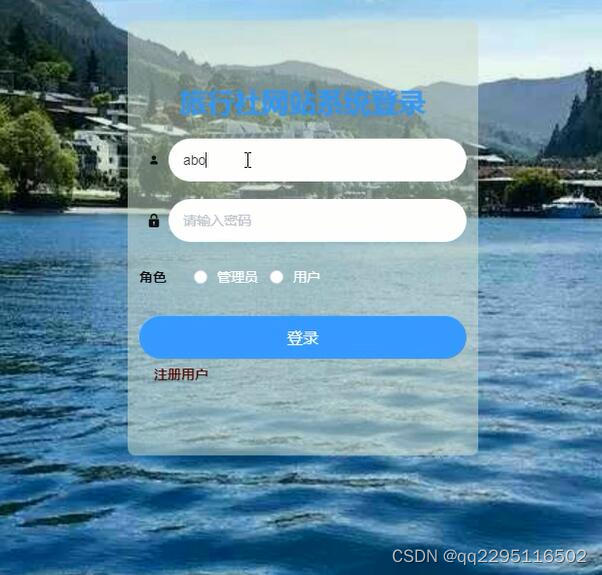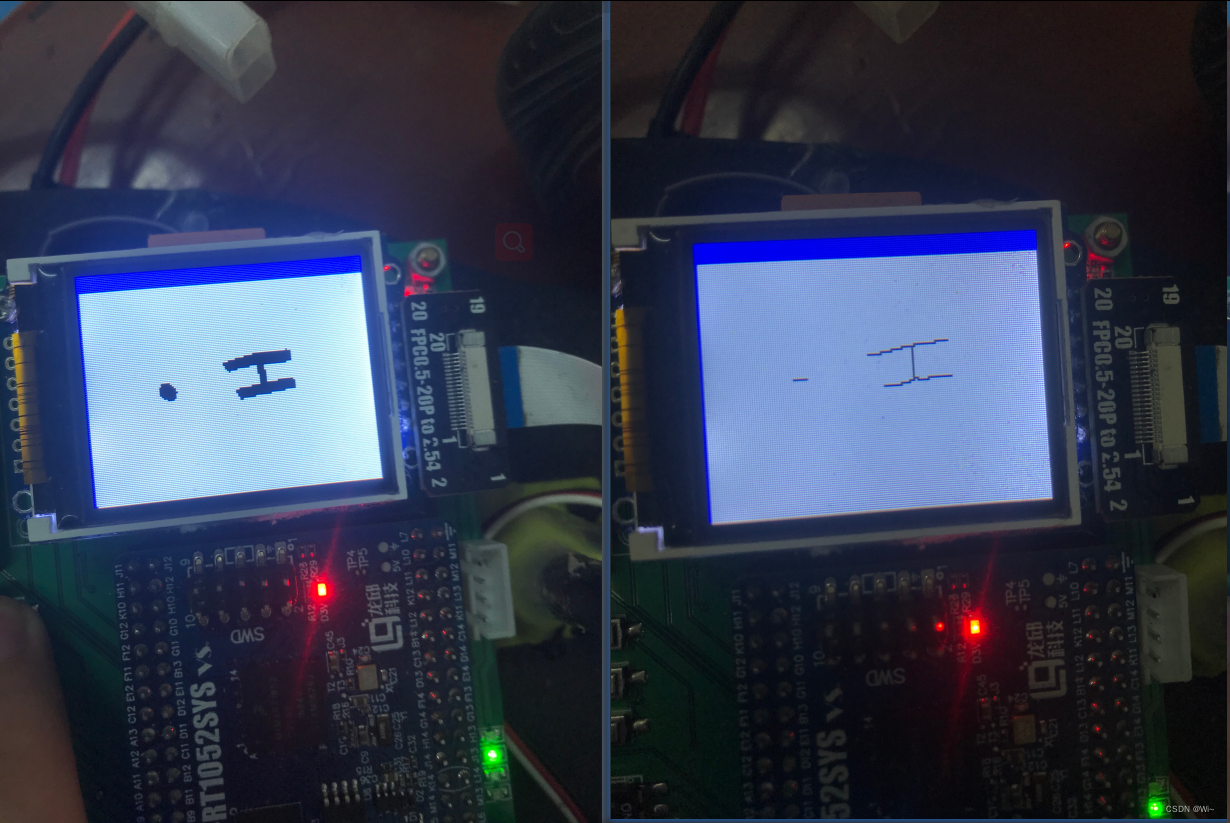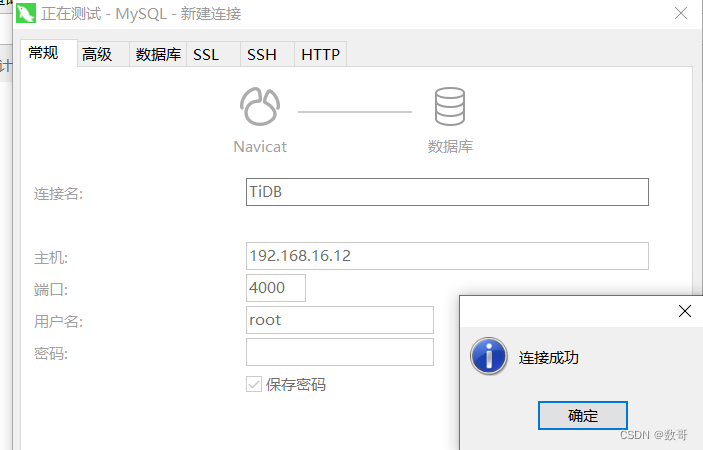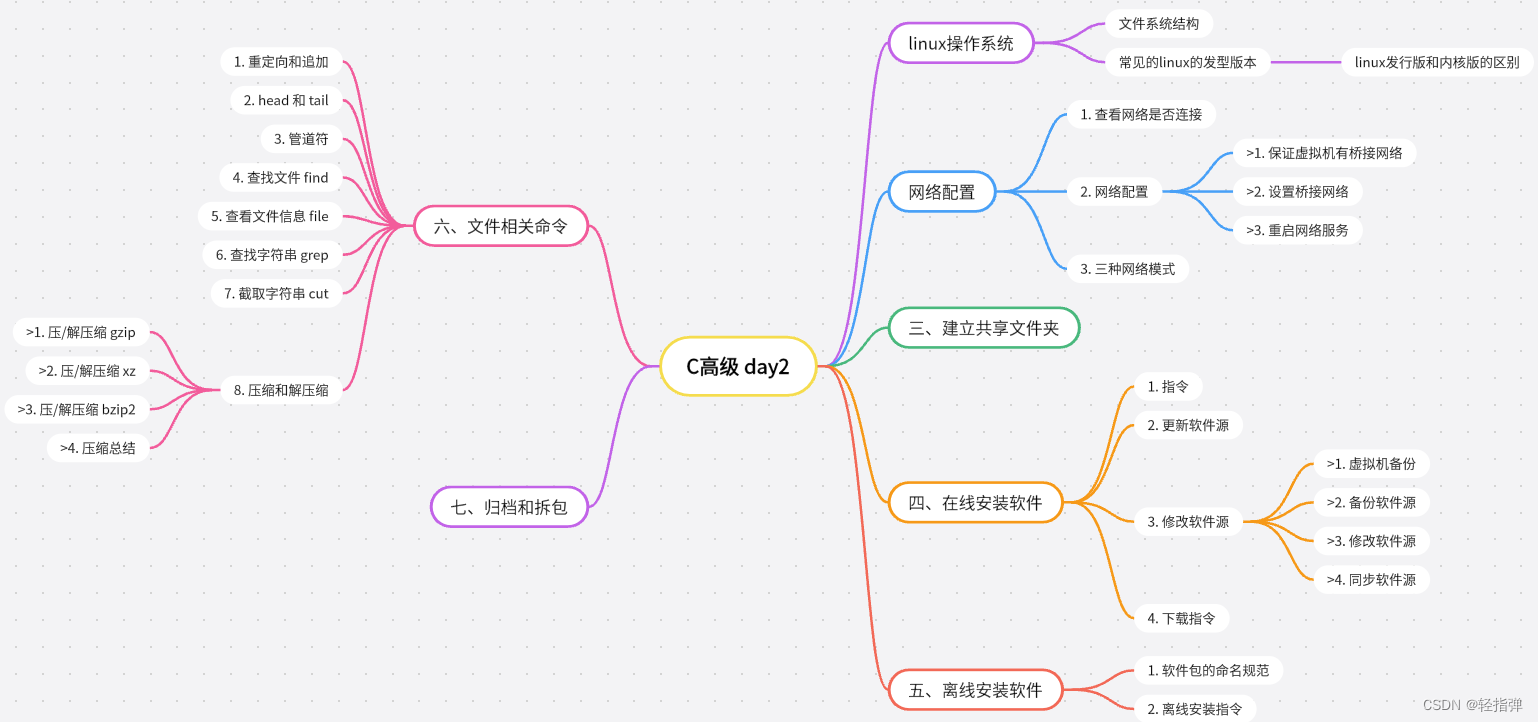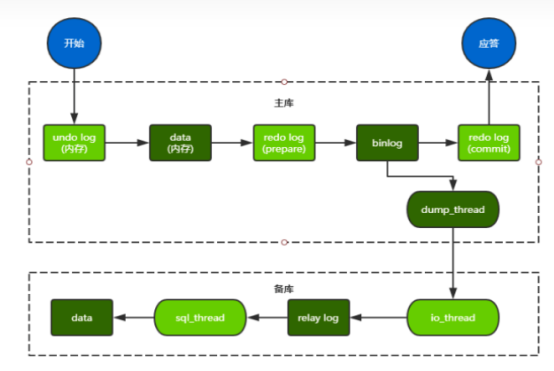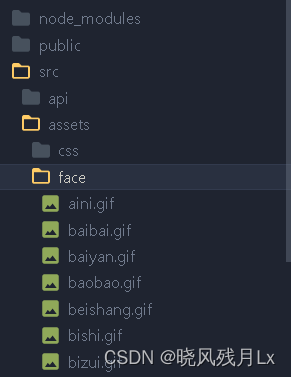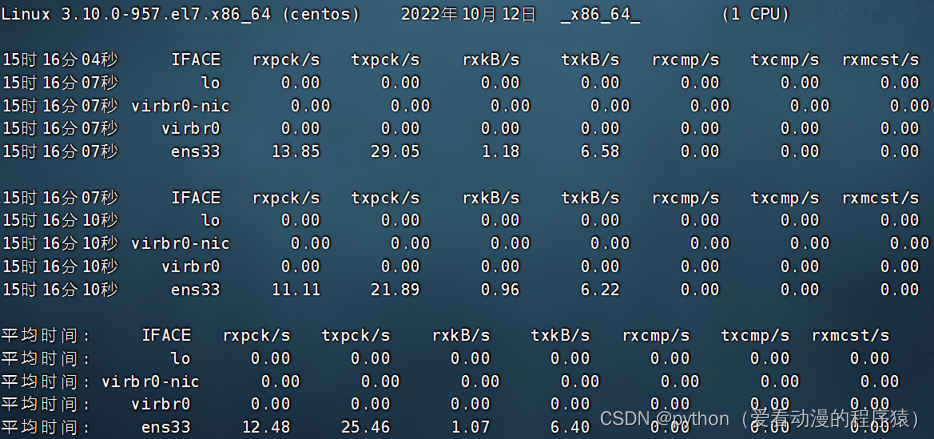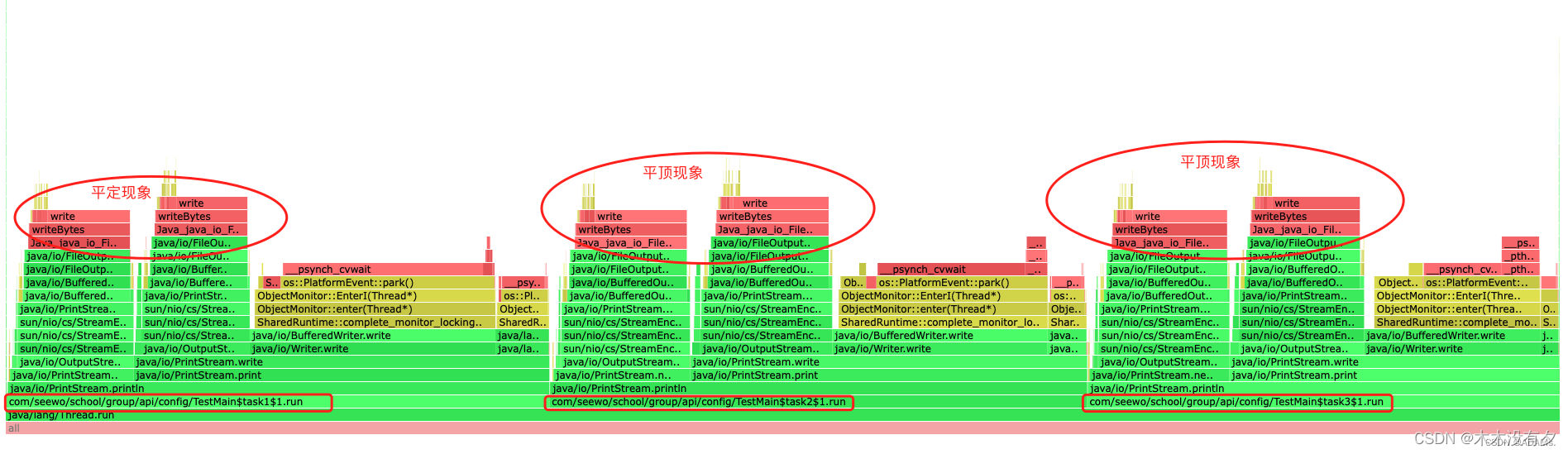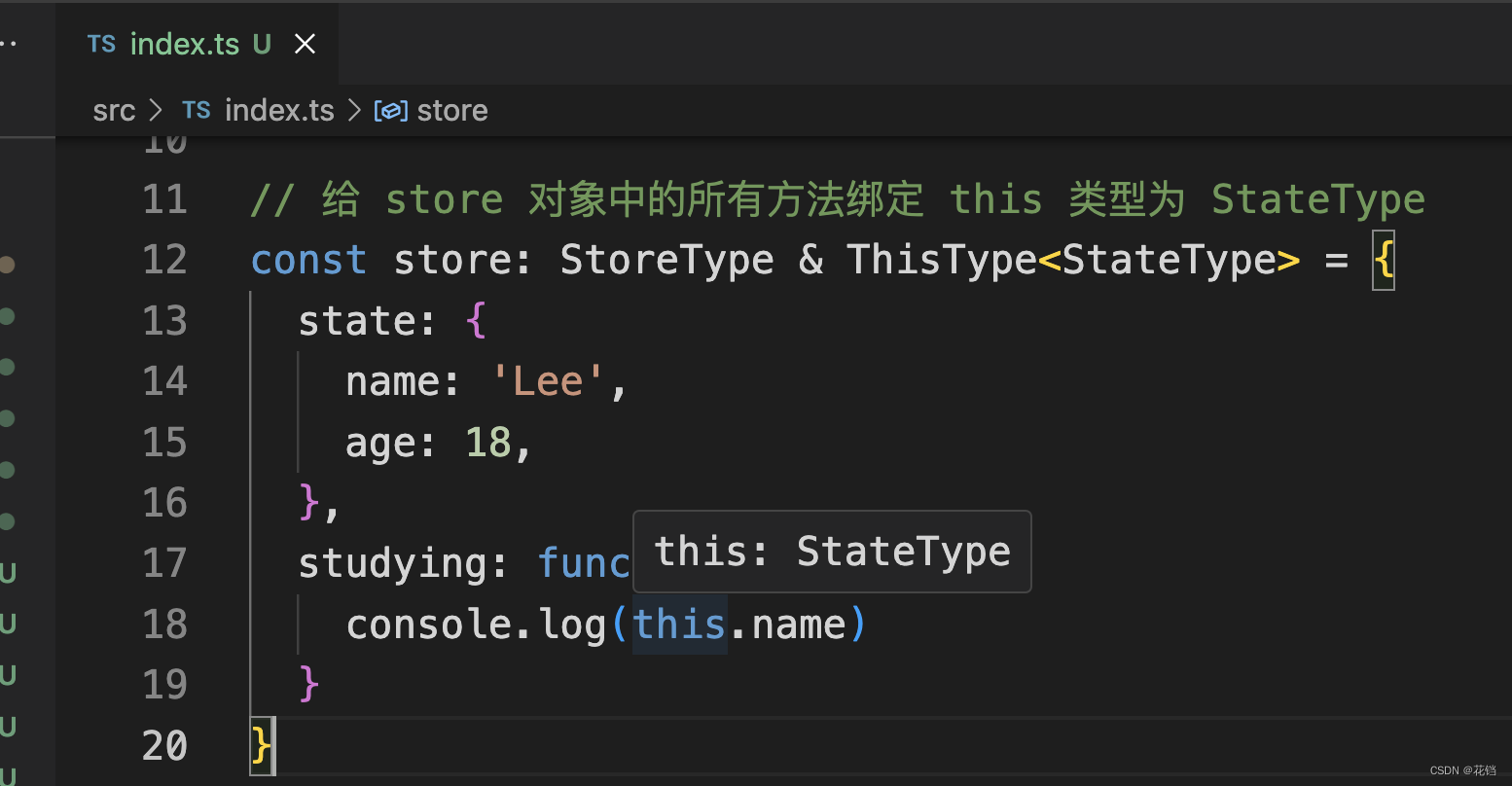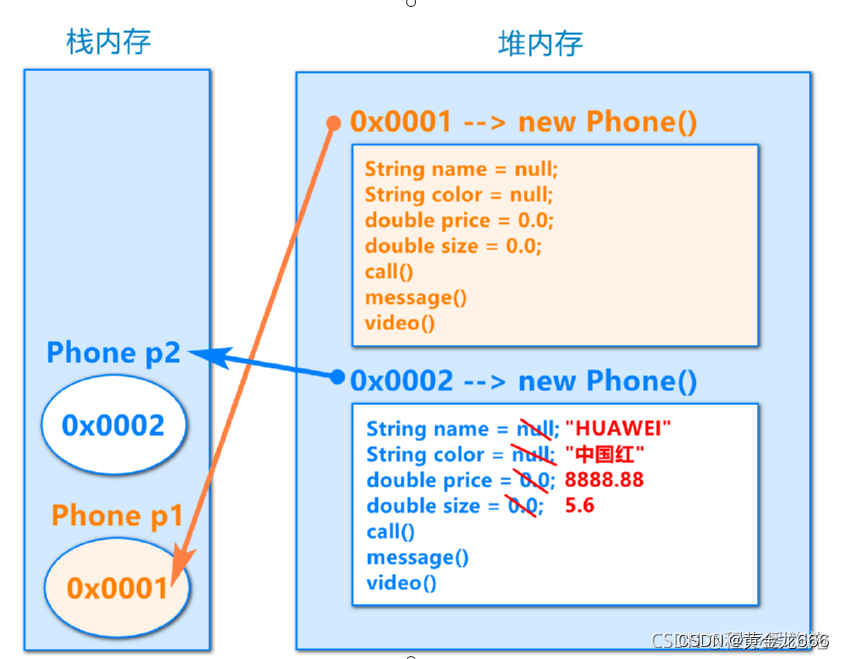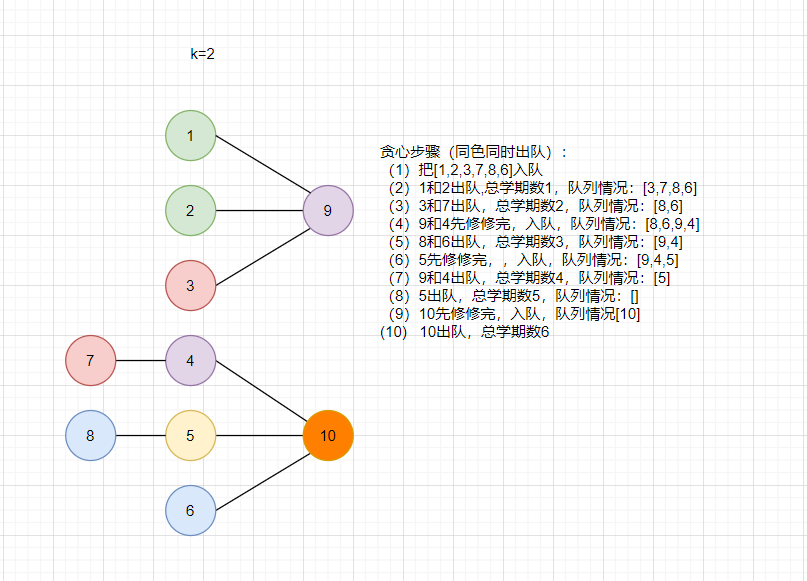Python安装和设置环境变量教程
Python是一门非常流行的编程语言,很多开发者都喜欢使用它开发各种应用程序。作为使用Python编程的开发者,你需要安装Python并设置环境变量。在本文中,我们将向你介绍如何安装Python,以及如何设置环境变量。
安装Python
首先,你需要从官方网站 python.org 下载Python的最新版本。选择你需要的版本,下载一个符合你系统的运行环境的最新版本。如果你的操作系统是Windows,你需要选择Windows installer,然后下载适用于你的Windows版本的python安装程序。如果你使用的是MacOS,你可以下载MacOS安装包。对于Linux用户,你可以使用系统自带的包管理器来安装Python。
一旦安装程序完成下载,双击执行并按照指示进行安装。
设置环境变量
设置环境变量是在操作系统中告诉Python执行文件位置的一种方法。如果没有正确的设置环境变量,你将无法在终端中运行Python命令。要设置环境变量,请遵循以下步骤:
Windows
- 打开“开始”菜单,选择“计算机”,然后单击右键选择“属性”。
- 单击“高级系统设置”。
- 在“系统属性”对话框中,单击“环境变量”按钮。
- 在“系统变量”栏中,找到“Path”条目,并单击“编辑”按钮。
- 在“编辑环境变量”对话框中,将Python安装目录的路径添加到“变量值”列表中。例如,“C:\Python27”。
- 单击“确定”按钮关闭对话框。
MacOS
-
打开终端应用程序。
-
在终端窗口中输入“nano ~/.bash_profile”命令来开启bash配置文件。
-
在打开的文件中,输入“export PATH=/Library/Frameworks/Python.framework/Versions/3.8/bin:$PATH”(假设Python 3.8安装在Mac的/Library/Frameworks/Python.framework/Versions/3.8/目录下)。
-
按下“Control + O”保存文件,然后按下“Control + X”关闭nano编辑器。
-
在终端中运行以下命令以使配置文件生效:
source ~/.bash_profile
Linux
- 在命令行中输入以下命令:
export PATH=$PATH:/usr/local/bin/python。(假设Python安装在/usr/local/bin/目录下) - 如果你想永久地设置这个PATH,可以添加该命令到你的.bashrc文件中。
结论
这就是Python的基本安装和环境变量设置教程。安装和设置环境变量是Python编程的基础,这使你能够在命令行环境中运行Python命令并执行Python程序。希望这篇文章对于想要使用Python编程的人们来说是有用的。
最后的最后
本文由chatgpt生成,文章没有在chatgpt生成的基础上进行任何的修改。以上只是chatgpt能力的冰山一角。作为通用的Aigc大模型,只是展现它原本的实力。
对于颠覆工作方式的ChatGPT,应该选择拥抱而不是抗拒,未来属于“会用”AI的人。
🧡AI职场汇报智能办公文案写作效率提升教程 🧡 专注于AI+职场+办公方向。
下图是课程的整体大纲


下图是AI职场汇报智能办公文案写作效率提升教程中用到的ai工具

🚀 优质教程分享 🚀
- 🎄可以学习更多的关于人工只能/Python的相关内容哦!直接点击下面颜色字体就可以跳转啦!
| 学习路线指引(点击解锁) | 知识定位 | 人群定位 |
|---|---|---|
| 🧡 AI职场汇报智能办公文案写作效率提升教程 🧡 | 进阶级 | 本课程是AI+职场+办公的完美结合,通过ChatGPT文本创作,一键生成办公文案,结合AI智能写作,轻松搞定多场景文案写作。智能美化PPT,用AI为职场汇报加速。AI神器联动,十倍提升视频创作效率 |
| 💛Python量化交易实战 💛 | 入门级 | 手把手带你打造一个易扩展、更安全、效率更高的量化交易系统 |
| 🧡 Python实战微信订餐小程序 🧡 | 进阶级 | 本课程是python flask+微信小程序的完美结合,从项目搭建到腾讯云部署上线,打造一个全栈订餐系统。 |